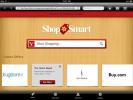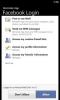Разделяне на файлове за Android: Разделяне на всеки файл в по-малки сегменти
Разделяне на файлове е просто за използване и ефективно приложение за Android, което ви позволява да разделяте големи файлове на устройството си на по-малки сегменти. Независимо от формата или размера на файла, можете да подадете почти всеки файл, който се намира на SD картата на устройството ви, за да го разделите от приложението. Всички файлове, разделени през File Splitter, могат лесно да се присъединят обратно с едно и също приложение.
Разделянето на файлове и присъединяването им не е нова концепция за потребителите на Windows или Mac. С помощта на тези инструменти можете да разделите файлове със сравнително по-голям размер на по-малки парчета. Разделянето на файлове на по-малки парчета улеснява качването им по интернет или прехвърлянето им в преносимо хранилище. След като всички файлове бъдат качени / пренесени успешно, можете да използвате един и същ инструмент, за да се присъедините към тях.

File Splitter служи на същата цел за Android. Интерфейсът на приложението е прост с само два бутона на началния екран: Разделяне на файл и Присъединете се към файла.

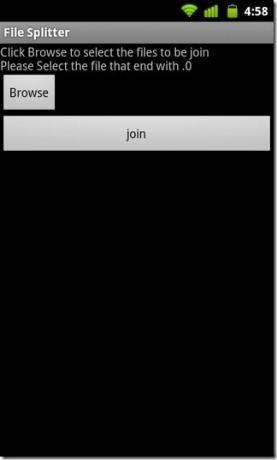
Докосването на Split File ще ви отведе до друг екран, от който можете да изберете необходимия файл от SD картата си, като използвате вградения изследовател на файлове на приложението. След като е избран файл, можете да определите размера (в KB или MB) на всеки получен сегмент. Броят на парчетата, които са създадени след процеса на разделяне, зависи от Общият размер на файла и размера на файла, който сте посочили всеки сегмент. По същия начин времето, необходимо за разделяне / присъединяване на файл, до голяма степен зависи от неговия размер.
След като файлът бъде успешно разделен / присъединен, приложението показва съобщение за успех заедно с показването на името на разделения файл, път / директория, където са се съхранявали сегменти (използва директорията на изходния файл) и броя на частите, в които файлът е бил разделят. Всички различни части на разделения файл носят числови цифри в края на имената им, предхождани от точка (т.е. .0, .1, .2 и така нататък).
За да се присъедините към разделени сегменти на същото устройство или на друго, трябва да имате инсталиран File Splitter. За да се присъедините към файл, докоснете бутона за присъединяване на файлове на началния екран на приложението, прегледайте директорията, която съдържа всички сегменти на файла, и изберете сегмента с нула (.0) в края на името му. Не забравяйте, че избирането на всеки друг файл ще доведе до неуспешно присъединяване. Освен това, ако някоя разделена част липсва или се повреди по някакъв начин, File Splitter, разбира се, няма да може да се присъедини успешно към тях.

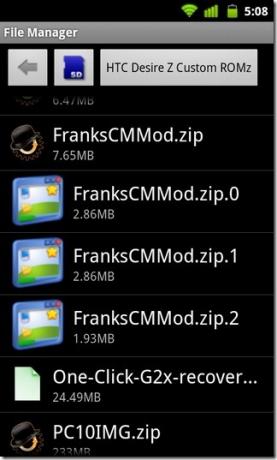
File Splitter бе тестван успешно на нашия HTC Desire Z. Няколко файла с размери до 100MB бяха доста лесно и бързо разделени и съединени от приложението.
Не е лош инструмент, особено ако често се налага да качвате / споделяте големи файлове от устройството си.
Изтеглете File Splitter за Android
Търсене
скорошни публикации
My365 за iPhone: Прилагайте филтри, споделяйте снимки и ги прикрепете към календара
my365 е приложение за iOS, което нарасна доста бързо в популярностт...
ShopSmart: Открийте и управлявайте оферти / отстъпки за пазаруване на вашия iPad
Billeo на ShopSmart е приложение, направено изключително за iPad, к...
Проследявайте лесно рождените дни във Facebook Контакти с приложение за напомняне за WP7
Една от най-честите причини за спорове и битки сред приятели е забр...